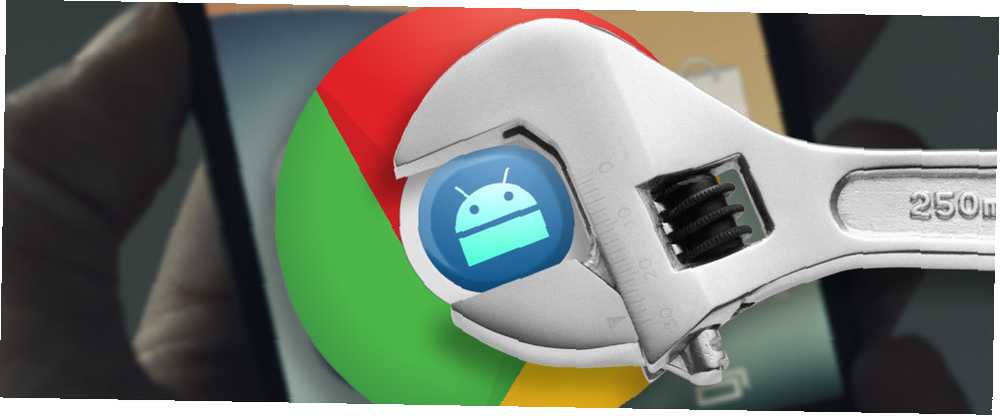
Peter Holmes
0
2445
416
Većina Android uređaja isporučuje se s Google Chromeom. To je dobra stvar, jer je Chrome najbrži Android preglednik. Što je najbrži Android preglednik? 7 najboljih aplikacija na ljestvici Koji je najbrži Android preglednik? 7 najboljih aplikacija koje su rangirane Uz toliko dostupnih preglednika Android, koji su najbrži? Ovdje su najbolje aplikacije preglednika na Androidu. i prilagođene kartice čine ga laganim preglednikom. Ovo je način na koji Google popravlja probleme s memorijom i uklanjanje kartica sa karticama. Ovako Google popravlja probleme s memorijom i uklanjanje kartica sa karticama Google Chrome je tako spor i neugodan. Pravo? Google sada uvodi glavne promjene u preglednik koje popravljaju probleme s memorijom i aktivno odbacuje neiskorištene kartice. za otvaranje veza iz trećih aplikacija.
Za razliku od stolnog računala, mobilni Chrome nema proširenja kako bi bio bolji od onoga što jest. Ali iznenadio bi se kad otkrijete da postoji puno ugrađenih značajki koje ga već mogu poboljšati.
Promijenite font u željenu veličinu
Pogled svakoga je različit. Internet je uglavnom u vezi s čitanjem teksta, a vi želite jasno, čitko iskustvo. Chrome ima postavku koja vam omogućuje postavljanje veličine fonta na bilo kojoj web stranici kako biste ga uvijek mogli čitati bez naprezanja očiju.
Ići izbornik > postavke > Pristupačnost, gdje ćete ovo naći Skaliranje teksta opcija:
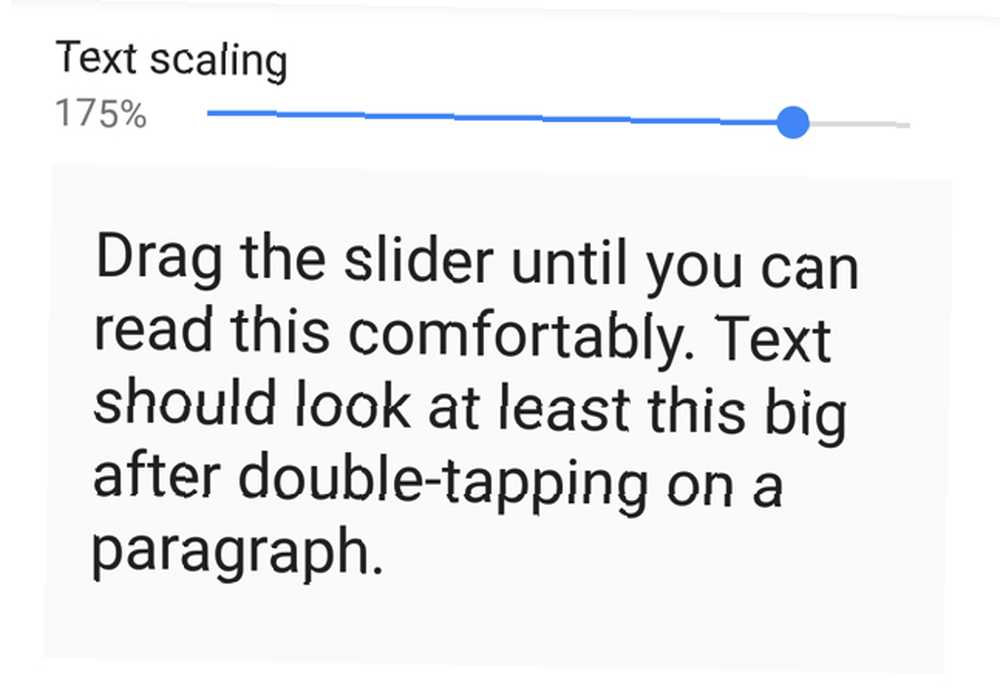
Kao što upute kažu, samo povucite klizač okolo tako da tekst bude onoliko velik koliko želite da bude. Chrome će sada primijeniti ovu postavku na svim web lokacijama tako da njihov tekst bude veći tako da je prikladan za vaše oči. To je još jedan način da olakšaju Android telefone starijima. Veće ikone i tipkovnice za telefon. Mama bi voljela: Android može učiniti stariju tehniku pamet pametnim većim ikonama i tipkovnicama za telefon. Mama bi voljela: Android može učiniti stariju tehniku pametnijim starijima često se osjećaju zastrašeni novom tehnologijom. Pametni telefoni posebno nisu zahvatili među umirovljenicima u usporedbi s generacijom Facebooka. I s dobrim razlogom: Čini se da su maleni zasloni i tipkovnice dizajnirani za ovisnosti ... .
Omogući zumiranje bilo gdje
Mnoge mobilne web stranice onemogućuju mogućnost zumiranja, posebno na slikama. To ponekad može biti iritantno. Ako to možete učiniti na radnoj površini, zašto ne i na mobilnom? Pa, i jedna skrivena postavka omogućuje i to.
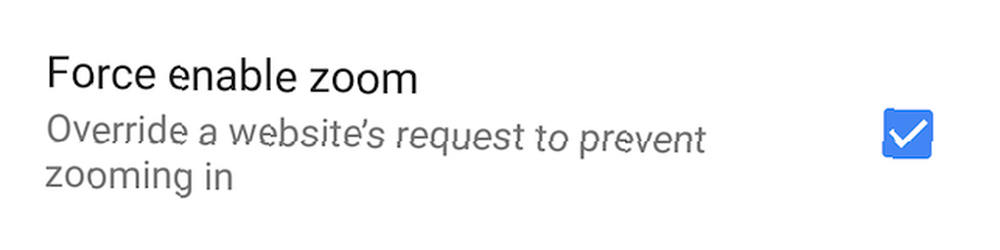
Ići izbornik > postavke > Pristupačnost i potvrdite okvir pokraj Prisilite zumiranje.
Sada možete povećati bilo koju stranicu koju gledate, bez obzira na to podržava li je to ili ne. Kao i kod svih pametnih telefona, za povećanje i smanjivanje koristite jednostavnu kretnju pomoću dva prsta.
Ubrzajte Chrome, smanjujte podatke
Jedan od mnogih načina za smanjenje upotrebe podataka na Androidu 4 načina za smanjenje upotrebe podataka na mobilnom internetu pomoću Android Apps 4 načina za smanjenje upotrebe podataka mobilnog interneta pomoću Android aplikacija Možete smanjiti upotrebu mobilnih podataka bez ičega drugog na svom Android uređaju - samo koristite ove aplikacije! je putem ugrađene Chromove tehnologije za zaštitu podataka. Ono što mnogi ne znaju jest da je ova značajka i brže pregledavanje interneta.
Ići izbornik > postavke > Ušteda podataka i uključite prekidač.
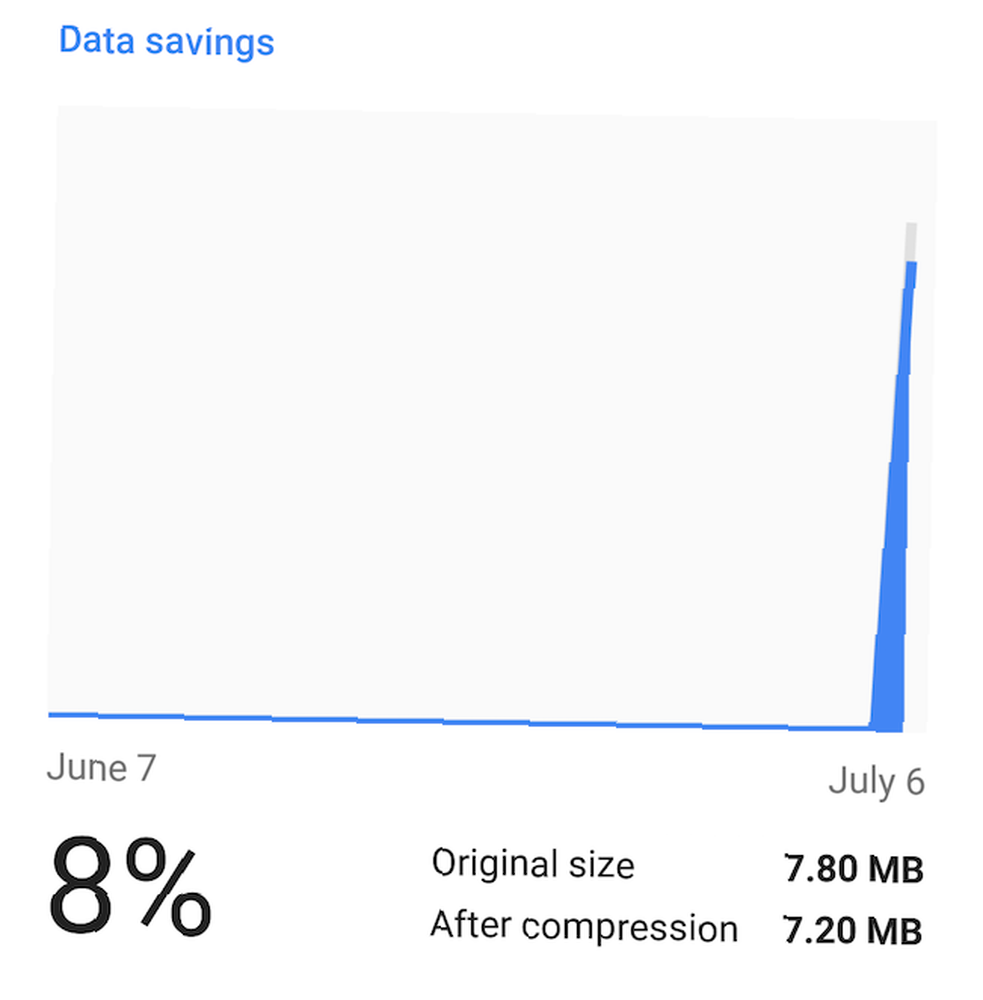
Ova tehnologija u osnovi Googleov poslužitelj stavlja između stranice kojoj pristupate i vašeg Android uređaja. Tako web mjesto šalje svoje podatke na Googleov poslužitelj gdje ih Google ruši, a zatim šalje na vaš telefon. Sve je to trenutačno i zapravo brže.
Vidite, Googleovo komprimiranje podataka donosi pametne izbore poput pretvaranja svih slika u format datoteke WebP lakši nego drugi. Uvođenje Googleovog WebP-a, brže web alternative JPEG-u predstavljanje Googleovog WebP-a, brža web-alternativa JPEG-u. Google je to preuzeo na sebe ubrzati Internet. , Također minimizira resurse koji trebaju stranici, kao što su Javascript ili CSS, i uklanja loše loše kodiranje da bi stranica bila učinkovitija. Evo potpunog objašnjenja za više detalja. Krajnji rezultat je da se stranica brže učitava, a istovremeno čuva i vaše podatke.
Brzo pretraživanje s ugrađenim oknom za pretraživanje
Kad na internetu čitate nešto i naiđete na riječ ili frazu koja ne znate, što radite? Odaberite i kopirajte, otvorite novu karticu, zalijepite je, pretražite, pogledajte rezultat, vratite se na članak. Ili ćete ga možda pogledati na aplikaciji za rječnik Merriam-Webster Merriam Webster: Odličan besplatni rječnik za upotrebu izvan mreže Merriam Webster: Odličan besplatni rječnik za upotrebu izvan mreže Naši telefoni sadrže sve vrste korisnih aplikacija i jedan od najboljih referentnih alata možete imati rječnik. Evo zašto Websterova aplikacija zaslužuje mjesto na vašem uređaju. , Chrome pokušava ubrzati ovaj postupak “Dodirnite za pretraživanje”.
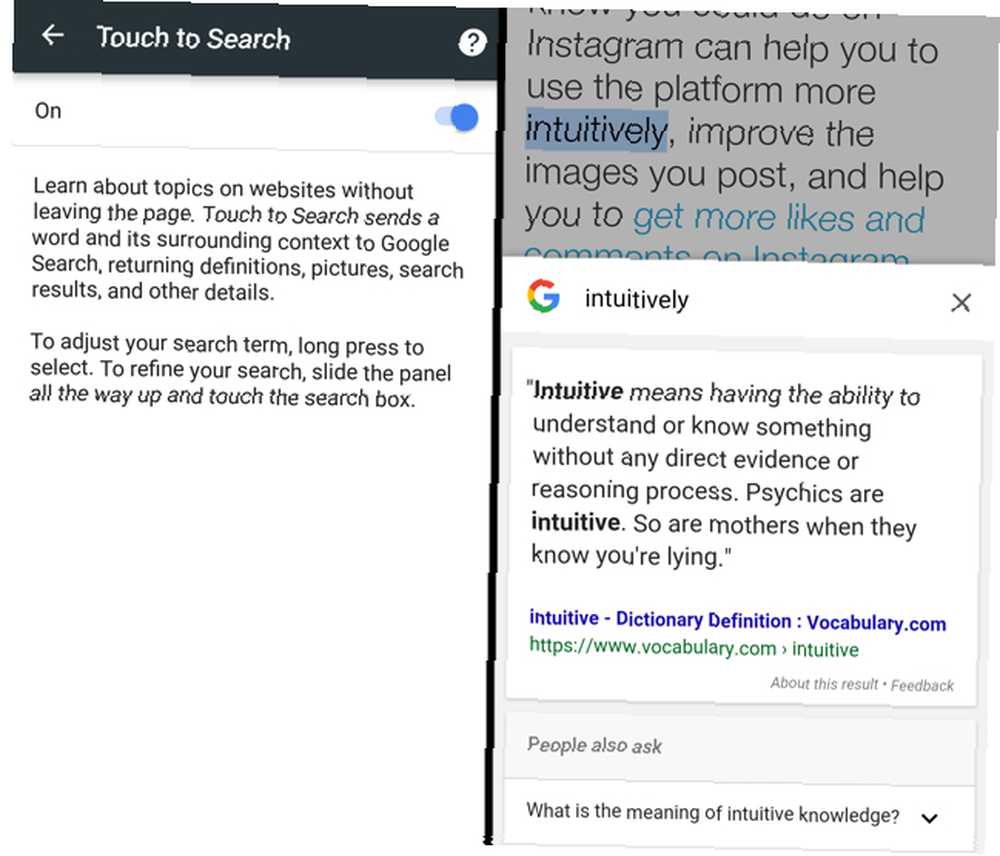
Pomoću ove značajke možete dodirnuti bilo koju riječ i Google će je odmah potražiti. Mala traka na dnu stranice prikazuje ovo pretraživanje. Povucite traku na pola da biste vidjeli rezultate, što je obično dovoljno ako želite provjeriti definiciju ili vidjeti fotografiju pojma. Možete pregledavati unutar ovog malog okna ili čak povećati okno ako želite, ali to je vjerojatno više od onoga što vam je potrebno. Za brzo pretraživanje savršen je Touch to Search.
Da biste to omogućili, idite na izbornik > postavke > Privatnost > Dodirnite za pretraživanje i uključite ga.
Prijeđite prstom po adresnoj traci da biste prebacili kartice
Ovo je jedan od onih trikova kojih iznenađujući broj ljudi nije svjestan, ali su oduševljeni kad to vide u akciji. To će revolucionirati način na koji upotrebljavate Chrome.
Recimo da imate otvorenih nekoliko kartica i želite prijeći na prethodni. Obično biste pritisnuli gumb, prešli prstom po njima i dodirnuli desnu karticu. Umjesto toga, Chrome ima ugrađenu podršku za geste za izravno pregledavanje kartica.
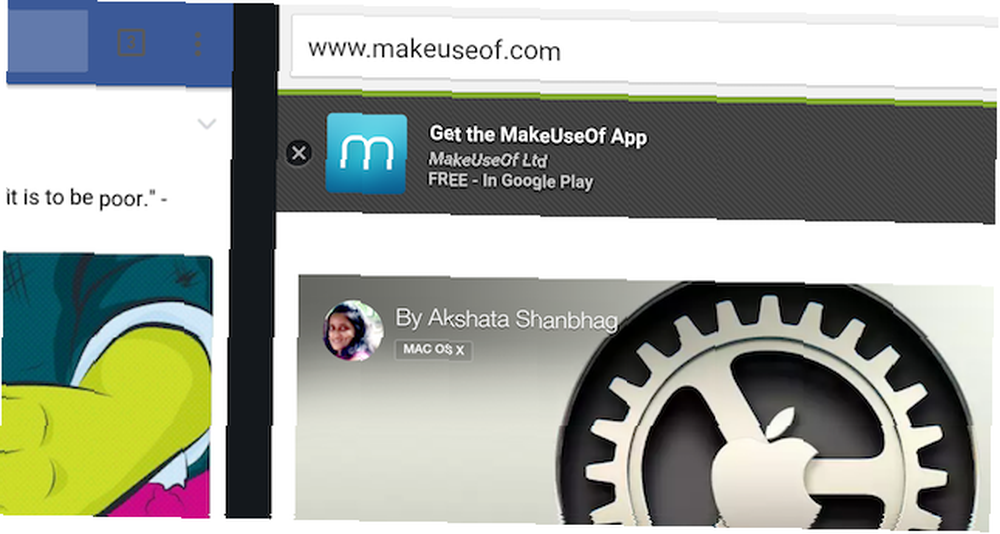
Kada gledate bilo koju stranicu i želite prijeći na prethodnu karticu, samo pređite prstom udesno na adresnoj traci. Kad želite prijeći na sljedeću karticu, prijeđite prstom ulijevo na adresnoj traci.
To je najjednostavniji trik, ali ima ogroman utjecaj na vaše svakodnevno pregledavanje na Chromeu.
Smanjivanje slavina u izbornicima
Slično poput gore navedenom triku geste, također možete smanjiti broj dodirivanja prilikom otvaranja nove kartice ili anonimne kartice (što je korisno za više nego samo porniće). 4 Koristi se za pregledavanje u načinu privatnosti (to nije pornografija) 4 Koristi za pregledavanje u načinu privatnosti (to nije pornografija). Opet, to je mali trik, ali što ga više upotrebljavate, brže ćete obavljati zadatke sa Chromom. Zamislite ove geste kao ekvivalent poznavanju prečaca na tipkovnici na radnoj površini.
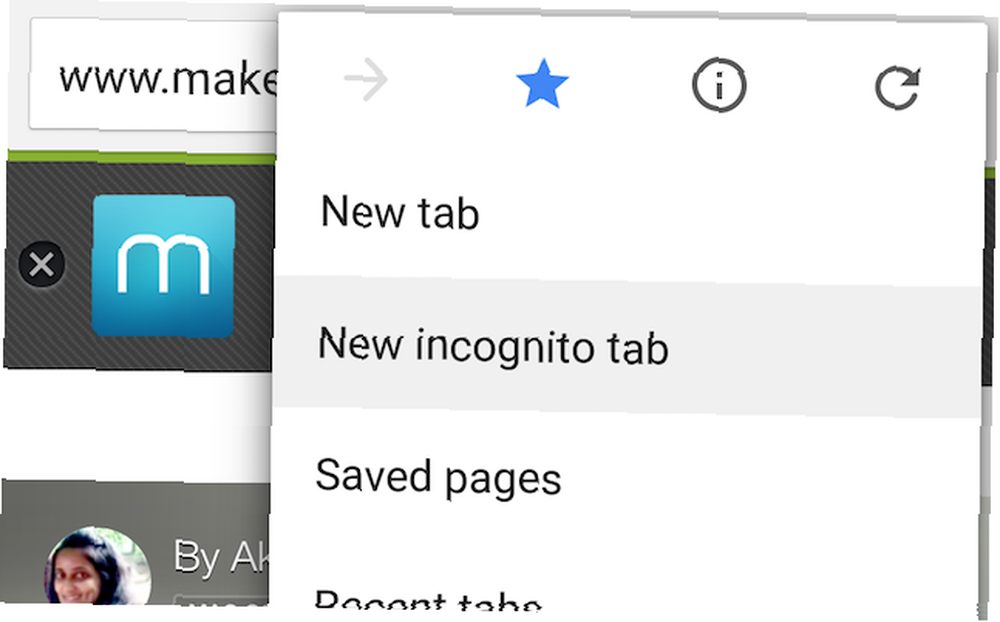
Kada dodirnete gumb Izbornik, ne dižite prst. Umjesto toga, držeći ga pritisnutim, samo ga povucite prema dolje do opcije za koju želite da otvorite novu karticu anonimnog zapisa. Otpustite ga na toj mogućnosti da biste izvršili predviđeni zadatak. Jednostavno, točno?
Jednom kada se mišićna memorija za ove zadatke izgradi, primijetit ćete nevjerojatno povećanje brzine pretraživanja interneta.
Pregledajte lokalne datoteke
Kao Iskoristiti čitač, znamo da vjerojatno imate jednog od najboljih besplatnih upravitelja datoteka za Android. 7 najboljih besplatnih istraživača datoteka za Android. 7 najboljih besplatnih istraživača datoteka za Android. Postoje gomile aplikacija za upravljanje datotekama i aplikacija za istraživanje datoteka za Android, ali to su najbolji. već instaliran na vašem uređaju. Ali kad netko od vas zatraži pomoć u vezi s njihovim telefonom, možda neće imati istraživača. Pa, Chrome može funkcionirati kao jedan.
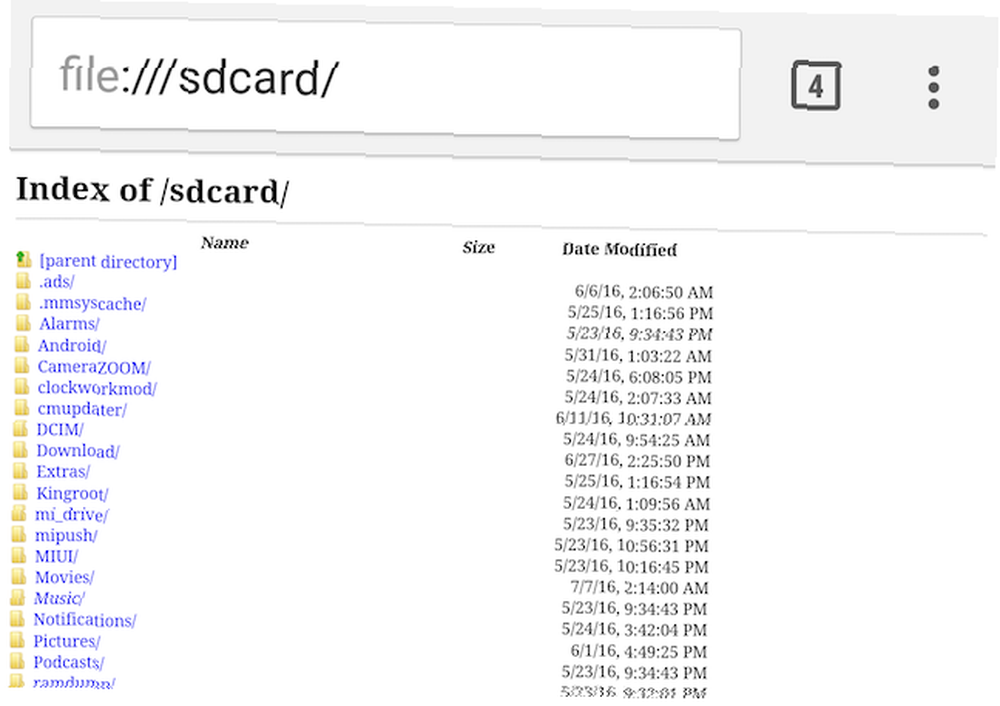
Samo upišite “file: /// sd kartica” (bez navodnika) u adresnoj traci i dodirnite Ići ili Unesi na tipkovnici kako biste otvorili jednostavan preglednik svih svojih mapa i datoteka. Lijepo je rješenje bez instaliranja za pronalaženje nečega na telefonu. Jedan upozorenje: Ne možete instalirati lokalno pohranjene APK-ove Kako ručno instalirati ili koristiti Sideload Apps na Androidu Kako ručno instalirati ili bočno učitati aplikacije na Androidu Želite li prenijeti aplikacije na svoj Android telefon? Ručna instaliranje APK-ova na Androidu otvara vam čitav novi svijet aplikacija, a to je lako učiniti. kroz ovo.
Podijelite cool Chrome trik
Od svega navedenog, vjerujem da bi svi trebali omogućiti Touch to Search i početi koristiti geste, jer će se drastično promijeniti način na koji upotrebljavate Chrome i znatno brže pregledavanje. Dobili smo i popis osnovnih Chromeova za Android zastave 5 Skriveni Chrome za Android Tweaks koje trebate isprobati 5 Skriveni Chrome za Android Podešavanje koje morate isprobati Kada aktivirate ove zastave u Chromeu, vaše će iskustvo pregledavanja biti toliko bolje. poboljšati preglednik na različite načine.
Imate li sjajan trik s Chromeom koji preglednik čini boljim? Što mislite o gornjim trikovima? Podijelite s nama u komentarima!











